
Apple незаметно добавляет поддержку ретро-контроллера Nintendo для iPhone, iPad, Mac и Apple TV
28 октября 2022 г.Последние обновления устройств Apple сделали игру в стиле ретро и ретро-игр более аутентичной, добавив поддержку классических контроллеров Nintendo.
Те, у кого есть устройства под управлением iOS 16.1, tvOS 16.1< /a>, iPad iOS 16.1 и macOS Ventura может воспользоваться множеством новых функций на лучшие iPhone, лучшие iPad и лучшие MacBook и Mac. Но одно обновление, о котором мы не знали, будет приветствоваться всеми, кто любит играть в классические игры через Apple Arcade и App Store.
Это связано с тем, что после обновления вы сможете беспроводным образом подключать контроллеры NES, SNES и N64 Bluetooth Classic к выбранному вами устройству Apple (через MacStories).

Эти Nintendo Switch-совместимые версии контроллеров из прошлого Nintendo были созданы, чтобы дать Nintendo Switch Online испытывают более сильное чувство ностальгии, играя в ретро-игры через Nintendo Online, а теперь вы также можете перенести этот опыт в игры на iPhone и iPad.
Более того, эти контроллеры подходят не только для игр. Если вы устали прокручивать меню с помощью старого скучного Пульт Apple TV, вы можете заменить его на гораздо более причудливый контроллер N64 — и мы ожидаем, что этот трезубец телефона также будет труднее потерять.
Если вы предпочитаете более современный вид своих игровых телефонов, не волнуйтесь. Вы можете подключить Joy-Cons от Nintendo Switch, адаптивный контроллер Xbox, PS5 DualSense и даже контроллер Xbox Series X, среди прочего, на ваше устройство Apple.
Как подключить контроллер Nintendo Classic к устройству Apple
Если у вас уже есть один из беспроводных контроллеров Nintendo Classic дома или вы покупаете его специально для использования с устройствами Apple, вам нужно знать, как подключить его к устройству Apple.
Первое, что вам нужно сделать, это убедиться, что ваш контроллер заряжен, ваше устройство Apple включено и Bluetooth тоже включен.
На iPhone или iPad вам нужно зайти в Настройки, затем в меню настроек Bluetooth, а на Mac вам нужно перейдите в меню Apple, нажмите «Системные настройки», а затем «Bluetooth». Затем вам нужно взять свой контроллер и нажать кнопку синхронизации, после чего он должен появиться в списке устройств, к которым может подключаться ваш гаджет Apple; выберите его, и ваш ретро-телефон будет готов для того, чтобы вы могли играть в лучшие игры для iPhone по вкусу, со вкусом, стильно.
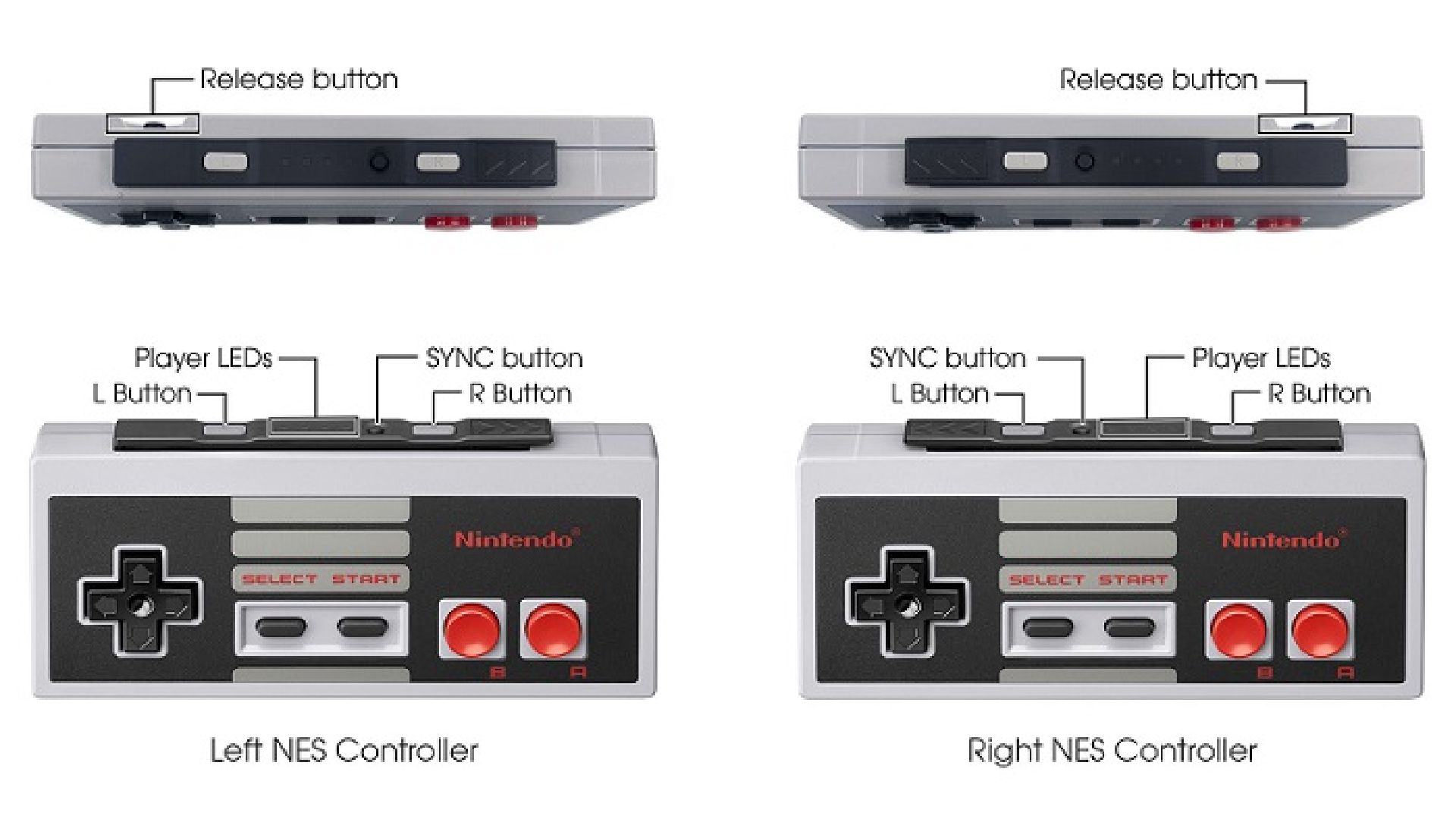

На Apple TV процесс немного отличается. Вам нужно зайти в «Настройки» вашего устройства, затем «Пульты и устройства», а затем выбрать «Bluetooth». Здесь вы должны увидеть опцию «Как связать игровые контроллеры» — выберите ее и следуйте инструкциям на экране.
Если вы предпочитаете использовать специальный игровой автомат, а не играть на своем iPhone 14 или Apple TV 4K, тогда почему бы не ознакомиться с нашей подборкой лучшая игровая консоль, которую вы можете купить сегодня?
Оригинал

